1.《初识SAI + 城堡绘画教程》
sai绘画的整个步骤

第一步新建图像推荐分辨率300,这样能够达到精稿的效果……当然如果纯粹只是涂鸦为主的话可以选择用默认的72分辨率什么的…有关分辨率的详细问题这里就不多说了,我说不清的,一定要去看高人的教程解说才行…(望天✲✲✲第二步绘制草稿把自己大致的设想画出来,不需要画的很精细,自己看得懂就好↑(真的是自己才看得懂)另外也要在这一步调整好构图什么的,这样到后期就不用在构图方面纠结问题了在这里我是把画布给裁*小了一点…*在SAI中的裁剪方法和PS不一样在SAI中的裁剪步骤如下:1 点击选择工具2 以本图为例,框选要留下的部分(没有被框选中的区域则是要裁剪掉的)3 图像→以选区的尺寸裁剪(T)4 结束。
很简单吧XD✲✲✲第三步进一步绘制草稿在原先的草稿(构图)的基础上进行更进一步的绘制这时应该大致能看出画的内容了人物上不断调整结构让它看的更顺眼点↑之所以这样说是因为我是个结构废…不管怎么调整结构都是有问题的(你)✲✲✲第四步描线把草稿所在的图层的不透明度调整到50%左右,当然数值根据自己的喜好来更改就可以了,没有定值然后新建一个图层在草稿图层的上方,进行描线这里我描线用的笔是SAI里默认的【笔】,同时运用了材质使线条显得更自然一些大家可以根据自己的习惯选择描线用的笔刷在这里要注意的是,如果想快速作画的话,可以选择把脸部的五官单独分出来在一个新的图层画这样为之后的铺色步骤可以多出很多时间大致完成后就是上图的场景随后去掉或者隐藏草稿图层后只留下线稿图层就是下图的场景✲✲✲第五步铺色块把线稿的图层置于最上边,然后在这之下新建图层进行铺色块的环节这一步主要是用来确定整体色调和各个部位的颜色说白了就是选色环节如果为了修改方便可以像我这样把每个部位的色块都分在不同的图层里如下图如果嫌麻烦的话用一个图层解决当然也可以然后这里是写给像我这样的选色废看的如果在自己铺完色块后怎么看那颜色都不顺眼,就可以利用调整色相/饱和度来修改颜色下图就是在修改完后的最终定色…✲✲✲第六步上阴影根据个人习惯来决定顺序我一般都是从皮肤开始入手的在画阴影的时候也有两种方式可以选择①新建一个图层置于皮肤色块图层的上方鼠标选中该新建的图层,然后勾选←这里的第二项剪贴图层蒙版然后就会有这样的效果↓②不新建图层直接选中皮肤色块图层然后勾选←这里的第一项保护不透明度然后在这个图层上直接上阴影用任何两个方法中的一种都可以这样再新建的图层上面无论怎么画都不会有画出去的问题了可以放心大胆的画作者在这里用的是第一种方法,为了方便修改用上述方法进行阴影上色,最后可以达到下图的效果*这里还是写给同为选色废的同胞们的话(´∀`*)关于阴影选不来色的问题在一个个部分分开画阴影之后时常会碰到画面色调不统一或者看不顺眼的问题那么这里有个技巧①首先如果是按照我那样把所有色块都分在不同的图层的孩子们先请新建一个图层组然后把所有的色块图层都移到这个图层组里如果是所有色块都在一个图层上的孩子就不用这个繁杂的步骤了②新建图层,勾选剪贴图层蒙版,置于色块图层(组)的上方,混合模式改为正片叠底③选一个灰色,根据自己的喜好习惯来选如果是暖色调的图可以用偏暖的灰色,如果是冷色调的则相反在新建的图层上画阴影,这样所有的部分都能上到就不用担心画面不整体的问题了当然,这个方法挺偷懒的但很实用✲✲✲第七步休息一会上上P站聊聊天打打游戏喝喝茶上上厕所吃吃点心看看小说随便你爱干嘛干嘛✲✲✲第八步眼睛上色这里推荐放大画…这样能更加精细一点①上眼白②涂上眼睛内部(你跳的是不是太快点了)高光可以新开一个图层建在线稿上面画这样就可以覆盖住眼睛上的线条了③加工新建一个图层,勾选剪贴图层模板图层的混合模式改为滤色或者是发光,然后涂上亮色,觉得边缘太实可以用模糊笔刷模糊一下边缘这样眼睛就看起来有神了很多了XD✲✲✲第九步整体加工这一步我也不一定能讲清楚……大家能看懂就看懂吧……①首先先对皮肤进行加工在皮肤原有的图层上再次新建图层,勾选剪贴XXXX(懒得说全名了大家都懂的……混合模式改为正片叠底然后用水彩笔或者喷枪笔刷轻轻地在两颊上刷上红色,如果刷的太深也没关系,只要用模糊笔刷慢慢磨几下让它显得自然点就可以了另外想要让皮肤显得饱和一点,可以用滴管选曲皮肤本身的颜色,在刚才抹红晕的图层(或者再新开一个正片叠底的图层)用同样的方法进行渲染这里就是不断的润色不断地用模糊工具磨达到自然过渡的效果…②头发加工在原本的头发图层上面新建图层,勾选剪XXXXX…混合模式正片叠底然后用偏红或者偏蓝的颜色刷上去,可以把头发看做一个球体那样做出过渡的效果这样头就圆起来了(?)之后如果觉得太过死板的话可以像我这样做出反光的效果步骤如下在线稿上面新建一个图层,混合模式滤色然后用皮肤的颜色去轻轻地刷在发梢的位置就会做出上图的效果了如果觉得太亮可以调整滤色图层的不透明度最后加上高光,头发部分就完成了③衣服加工步骤雷同于上面给皮肤和头发加工的步骤还是在所有衣服的图层上面新建图层勾选XXXXXX混合正片叠底然后抹上颜色就好了…= =(喂✲✲✲第十步最后调整①制作背景因为主色调已经定下来是暖色了所以背景选择用粉红色首先先拖入素材,进行大小调整让它和背景一样大,顺手调整一下色调然后混合模式改成正片叠底让它和原来的背景颜色合在一起背景就很简单的完成了o(* ̄▽ ̄*)ゞ②调整色调看着上图就会有种人物和背景不合的感觉为了去掉这种不和谐感,就在人物所有图层之上新建一个图层,勾选XXXXXX,混合模式滤色然后刷上和背景邻近的颜色,调整图层的不透明度,用模糊笔刷磨一磨就是下图这个效果了←去掉背景的话就是这个感觉*这张是后来最后检查的时候存的所以脸上的字已经写上去了噗别在意别在意③忘说了一步,这里补上……就是如果觉得黑色的线条很死板的话,可以修改线条的颜色,让它偏红或者偏蓝这样就会显得自然一些,具体方法就不再这里说了,大家应该都会吧?④PS加工存成PSD格式的文件后*打开PS开始进行最后的加工修改*大家一定要注意在画的过程中就要随时保存啊…不随时保存的后果你们都懂的。
美术《城堡》教案8篇
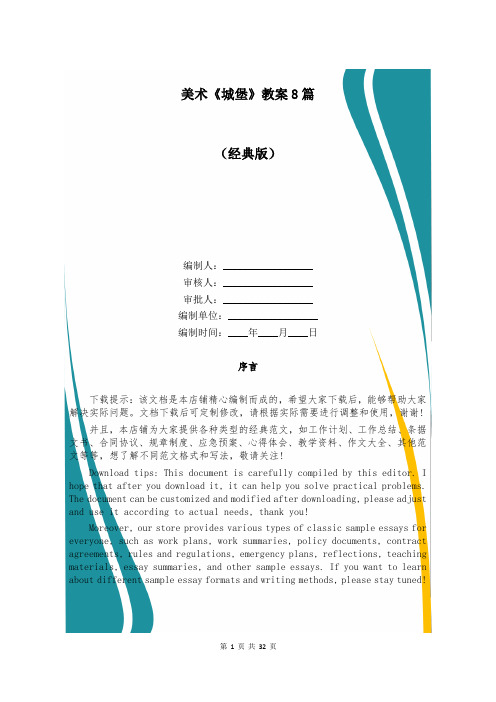
美术《城堡》教案8篇(经典版)编制人:__________________审核人:__________________审批人:__________________编制单位:__________________编制时间:____年____月____日序言下载提示:该文档是本店铺精心编制而成的,希望大家下载后,能够帮助大家解决实际问题。
文档下载后可定制修改,请根据实际需要进行调整和使用,谢谢!并且,本店铺为大家提供各种类型的经典范文,如工作计划、工作总结、条据文书、合同协议、规章制度、应急预案、心得体会、教学资料、作文大全、其他范文等等,想了解不同范文格式和写法,敬请关注!Download tips: This document is carefully compiled by this editor. I hope that after you download it, it can help you solve practical problems. The document can be customized and modified after downloading, please adjust and use it according to actual needs, thank you!Moreover, our store provides various types of classic sample essays for everyone, such as work plans, work summaries, policy documents, contract agreements, rules and regulations, emergency plans, reflections, teaching materials, essay summaries, and other sample essays. If you want to learn about different sample essay formats and writing methods, please stay tuned!美术《城堡》教案8篇通过教案的编写,教师可以更好地安排学习任务的时间和时长,教案的编写要注重课堂活动的多样性和趣味性,激发学生的学习兴趣和动力,以下是本店铺精心为您推荐的美术《城堡》教案8篇,供大家参考。
SAI日系插画零基础入门教程

作者简介
作者简介
这是《SAI日系插画零基础入门教程》的读书笔记,暂无该书作者的介绍。
谢谢观看
阅读感受
再者,书中的教学方法特别注重实践和互动。通过临摹和原创的练习,我开 始尝试用自己的方式去表达想法和感受。这种互动的学习方式让我感受到了创作 的乐趣,同时也提升了我的技巧和认知。
阅读感受
然而,《S日系插画零基础入门教程》并不仅仅限于技术的教授。书中强调了 艺术和生活的,鼓励我们将观察生活、体验生活融入到创作中。这让我意识到, 插画不仅是个人情感的表达,也是对世界的理解和解读。
精彩摘录
可以根据发际线和头发轮廓,再次细化头发的各个部分。注意保持细节和整 体的比例一致。
阅读感受
阅读感受
在我踏入插画世界的道路上,我遇到了《S日系插画零基础入门教程》这本书。 它不仅为我提供了一扇通向日系插画的大门,而且激发了我内心深处的创作欲望。
阅读感受
这本书的基础知识部分非常详尽,从线条的绘制到颜色的选择,从基本的图 形到复杂的构图,都做了清晰明了的解释。对于零基础的读者,比如我,每一个 章节都让我有了新的认识和领悟。我逐渐了解到,插画并非单纯的艺术表现,而 是一种可以用作传达信息、表达情感的工具。
目录分析
该章节主要介绍了本书的主要内容和学习目标。其中重点强调了对于零基础 学习者而言,学习SAI软件的使用和掌握日系插画的基本概念是极其重要的。还 介绍了SAI软件的基本界面和一些常用工具,为后续的学习提供了基础。
目录分析
该章节主要讲解了线稿的绘制技巧。从线条的分类、绘制方法到线条的运用 等多个方面进行了详细的介绍。特别是对于初学者而言,能够迅速掌握不同种类 的线条的绘制方法,从而为后续的上色和细节刻画打下良好的基础。
05-13《画城堡》教学设计课件

第13课画城堡【教材分析】本课内容是让学生学会在Scratch里利用新建积木块的方法画组合图形。
学会分析图形,将复杂图形分解成简单图形,并把简单图形定义成积木块,在每个简单图形的起始位置通过调用积木块组合成复杂图形。
当需要使用相同连续的积木时可以用积木块简化,让学生感受到模块化程序设计的优势。
在本课的学习中,重点在于让学生学会使用积木块,难点则在于学生学会用积木块来简化程序的运用。
【学情分析】本课的重点在于让学生理解“积木块”这个重要的基础概念,在教学中应注重让学生理解积木块在脚本设计中模块化的方法。
模块化脚本的设计思维和学生以往所学有所区别,可以让学生以从“学”到“用”的渐进方式慢慢过渡,直到能够灵活运用。
【教学目标与要求】1.学会新建积木块。
2.学会调用积木块。
3.在画组合图形的过程中培养学生模块化设计脚本的方法。
4.通过新建不同的积木块,培养学生的创新能力。
【教学重点与难点】重点:通过调用积木块画出组合图形。
难点:确定组合图形各部件的开始位置和方向。
【教学方法与手段】情境创设、任务驱动、自主探究法。
【课时安排】安排1课时。
【教学准备】多媒体网络教室、课件、学件和程序。
【教学过程】2.搭建画三角形命令。
【教学反思】本课主要通过画城堡任务,让学生学会利用积木块画出城堡图。
让学生学会分析图形,将复杂图形分解成简单图形,再将简单图形定义成积木块。
画组合图形对于学生来说有一定难度,不仅仅要学生观察总结各个图形使用到的积木块,新建积木块时还要分析每一个图形的数据,如角度、长度等。
在利用积木块画组合图形的过程中还要注意画笔的起始位置和方向。
所以课前教师应做好准备,合理安排练习时间,必要时可以给出适当地提示。
【教案设计:王艳芬(南京市银城小学)】。
SAI系列教程之一初识SAI+城堡绘画教程

初Hale Waihona Puke SAI1.首先我们来认识一下SAI的界面。
很明显,SAI并不是使用传统的explorer界面,而是使用了自己设计的UI界面。优
势是有些很人性化,有些则很不人性化……
SAI的界面可以按照功能分为5个部分:导航区、图层区、绘图区、颜色区、工具
图1
2.界面的安置可以在 窗口 "的下拉菜单中选择布局。自己可以尝试。这是SAI的
作为一款绘画软件,SAI有着精简的体积,极快的运行速度和很多不可代替的
功能,这些使这款软件成为绘画的新宠;但是毕竟这是一款全新的小体积软件, 有自身难以避免的缺点,这又使得它并没有在足够广泛的范围内流行起来。
此次本人使用友基绘图板PF8080,结合8张风格不同的绘画作品,制作了8个 由浅入深,各有侧重的SAI教程,对这款有些特立独行的软件做一个全面而且深入 的分析,为诸位绘画界的同道好友尽一点绵薄之力。
4.SAI没有历史记录面板,但是可以通过画布左上角的箭头控制回撤和恢复,快捷
键是Ctrl+Z和Ctrl+Y。SAI默认记录的历史步骤容量大约是100M。
图层区和Photoshop类似,你可以看到8种效果截然不同的混合方式,已经很足够
用了
5.再看看颜色区,一共有6种功能盘:色轮、RGB滑块、HSV滑块、渐变滑块、色板 和调色盘。上面的小按钮选择功能盘的开闭。
SAI系列教程之一《初识SAI+城堡绘画教程》
SAI系列教程之一《初识SAI+城堡绘画教程》
作者:卓雨
策划:肖寅爽
助理:万芳
软件:SAI
使用设备:友基绘影nPF8080数位板
作者简介:卓雨
sai的基础用法
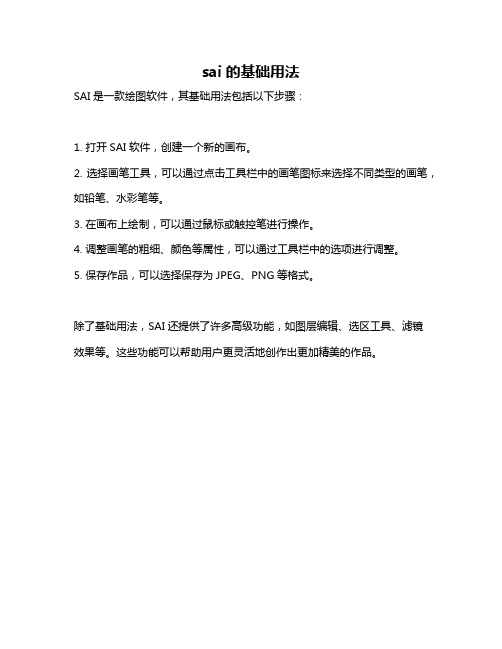
sai的基础用法
SAI是一款绘图软件,其基础用法包括以下步骤:
1. 打开SAI软件,创建一个新的画布。
2. 选择画笔工具,可以通过点击工具栏中的画笔图标来选择不同类型的画笔,如铅笔、水彩笔等。
3. 在画布上绘制,可以通过鼠标或触控笔进行操作。
4. 调整画笔的粗细、颜色等属性,可以通过工具栏中的选项进行调整。
5. 保存作品,可以选择保存为JPEG、PNG等格式。
除了基础用法,SAI还提供了许多高级功能,如图层编辑、选区工具、滤镜效果等。
这些功能可以帮助用户更灵活地创作出更加精美的作品。
美术《城堡》课件PPT

上色技巧
色彩搭配
选择适合表现城堡的色 彩,如使用暖色调表现 城堡的古老和神秘感。
色彩层次
通过渐变、叠加等方式 丰富色彩层次,使画面
更加饱满。
光影处理
在上色过程中,注意表 现光影效果,增强城堡
的立体感。
细节点缀
在城堡的细节部分使用 点缀色,使画面更加生
动活泼。
构图技巧
主次分明
突出城堡作为主体的重要性, 其他元素作为陪衬,形成主次
细节刻画
根据草图,逐步添加城堡的细节,如门窗、 塔楼、城墙等。
作品展示与评价
将学生的作品展示出来,进行互相评价和学 习,提高学生的创作兴趣和水平。
05
城堡作品赏析
经典城堡作品赏析
经典城堡作品
《霍格沃茨城堡》、《迪 斯尼城堡》、《中世纪城 堡》等
作品特点
这些经典城堡作品在建筑 风格、色彩搭配、细节处 理等方面都具有很高的艺 术价值和审美体验。
主题的背景知识
介绍城堡的历史背景、建筑特点和文 化意义,帮助学生更好地理解创作主 题。
创作素材的收集
参考图片
收集各种风格的城堡图片,供学生参考和借鉴。
实物素材
如果有条件,可以收集城堡相关的实物素材,如城堡模型、建筑构件等。
创作步骤与技巧
草图绘制
先画出城堡的草图,确定基本结构和比例。
上色技巧
教授学生使用不同的上色技巧,如平涂、渐 变、点绘等,使画面更加生动。
美术《城堡》课件
• 城堡的概述 • 城堡的构成元素 • 城堡的绘画技巧 • 城堡的创作实践 • 城堡作品赏析
01
城堡的概述
城堡的定义与特点
城堡的定义
城堡是一种具有防御功能的建筑 ,通常由石块建成,用于保护领 主及其领地。
SAI绘画基本步骤[指南]
![SAI绘画基本步骤[指南]](https://img.taocdn.com/s3/m/f48895320622192e453610661ed9ad51f01d54e5.png)
SAI绘画基本步骤一、工具与界面SAI的工具很少,我用的更少。
基本就是如下几个部分,一看就知道都干什么用吧?从上往下依次说起:1、“旋转和放大缩小”以及“翻转”控制画布。
对于我等右撇子来说右上角往左下角的线条绘画最稳定,旋转画布就顺手一些。
另外大部分人画图会有不对称的问题,隔一段时间将画布水平翻转可以消除不对称以及视觉疲劳等问题。
2、“铅笔”用来画草稿和线稿,我用的是默认硬度设置(那四个黑块右端最硬左端最柔,默认最硬)。
“画笔”主要是上色用,不习惯它变色的人可以把混色、水分量、色延伸这三项都关掉,还是不能适应可以用软头铅笔代替它。
画笔的起笔压力可以调,默认是50%。
“橡皮”用来擦掉错误的或者画多了的部分。
橡皮没有压力变化,这让我有点不满,擦细处请换用小橡皮。
3、“图层”是数码绘画基本概念,所有软件里都是一样用,高处的遮盖低处的。
如果是带有白色背景的线稿可以放置在顶端把属性设置为正片叠底,别的属性倒是没什么用。
“钢笔图层”是SAI的特色之一,本图层中的钢笔工具可以和铅笔一样直接画,可以调节锚点和线条粗细。
不过较长的线条中曲线工具比钢笔工具更好用。
4、这个橡皮擦清除当前层上选区内全部的内容,没有选区的情况会清除当前层所有内容。
要清理画糟糕的草稿请用此项目,而不是按DELETE或者扔进旁边的垃圾桶……5、笔刷大小,铅笔常用的是起草稿的1像素,描线的9像素,画笔常用的是大色调50像素及以上,细部20像素及以下。
二、起稿阶段在开始画图之前,首先要确立自己画图的目的,是要练习提高画技,还是单纯地想要完成一副作品。
对于想要提高画技的人,我建议在此阶段多花一些时间,不假思索潦草地画十张图还不如动脑认真地画一张,不要回避自己不擅长的部分(比如故意把手藏在身体后面),被挡住的身体部位最好也在底层全都画出来。
首先建立新文件约600X800像素,如此小的草稿的尺寸看似不合理,其实非常实用,它可以避免我们陷入对细节的追求以及节约宝贵的电脑资源。
人教新课标三年级上册美术14《梦幻的城堡》说课稿
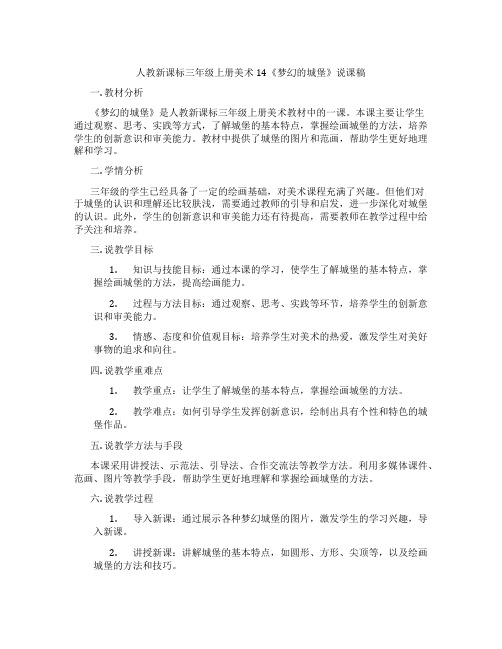
人教新课标三年级上册美术14《梦幻的城堡》说课稿一. 教材分析《梦幻的城堡》是人教新课标三年级上册美术教材中的一课。
本课主要让学生通过观察、思考、实践等方式,了解城堡的基本特点,掌握绘画城堡的方法,培养学生的创新意识和审美能力。
教材中提供了城堡的图片和范画,帮助学生更好地理解和学习。
二. 学情分析三年级的学生已经具备了一定的绘画基础,对美术课程充满了兴趣。
但他们对于城堡的认识和理解还比较肤浅,需要通过教师的引导和启发,进一步深化对城堡的认识。
此外,学生的创新意识和审美能力还有待提高,需要教师在教学过程中给予关注和培养。
三. 说教学目标1.知识与技能目标:通过本课的学习,使学生了解城堡的基本特点,掌握绘画城堡的方法,提高绘画能力。
2.过程与方法目标:通过观察、思考、实践等环节,培养学生的创新意识和审美能力。
3.情感、态度和价值观目标:培养学生对美术的热爱,激发学生对美好事物的追求和向往。
四. 说教学重难点1.教学重点:让学生了解城堡的基本特点,掌握绘画城堡的方法。
2.教学难点:如何引导学生发挥创新意识,绘制出具有个性和特色的城堡作品。
五. 说教学方法与手段本课采用讲授法、示范法、引导法、合作交流法等教学方法。
利用多媒体课件、范画、图片等教学手段,帮助学生更好地理解和掌握绘画城堡的方法。
六. 说教学过程1.导入新课:通过展示各种梦幻城堡的图片,激发学生的学习兴趣,导入新课。
2.讲授新课:讲解城堡的基本特点,如圆形、方形、尖顶等,以及绘画城堡的方法和技巧。
3.示范演示:教师现场示范绘画城堡的过程,讲解绘画的步骤和要点。
4.学生实践:学生根据所学知识和方法,独立或合作绘制城堡作品。
5.展示评价:展示学生作品,引导学生互相评价,教师给予指导和鼓励。
6.总结拓展:总结本课所学内容,引导学生发挥创新意识,绘制出更美好的作品。
七. 说板书设计板书设计简洁明了,主要包括城堡的基本特点、绘画方法等内容,方便学生理解和记忆。
如何画城堡 简单的方法

如何画城堡简单的方法城堡是欧洲历史上的一个重要建筑,它们不仅是军事防御的要塞,也是贵族居所和文化中心。
在绘画中,城堡也是一个非常有趣的主题,不仅能够展示出历史的魅力,还能够锻炼我们的绘画技巧。
本文将介绍一些简单的方法,帮助你画出美丽的城堡。
1. 准备工作在开始画城堡之前,我们需要准备一些工具。
首先是画纸和铅笔,建议使用中等硬度的铅笔,如HB或2B。
其次是橡皮擦,可以用来擦除错误的线条。
最后是彩色铅笔或水彩颜料,用来给城堡上色。
2. 画出城堡的基本形状首先,我们需要画出城堡的基本形状。
先用铅笔画出一个大矩形,这将成为城堡的主体。
然后在矩形的上部画出两个小矩形,这将成为城堡的塔楼。
最后画出城堡的门和窗户,使其看起来更加真实。
3. 画出城堡的细节接下来,我们需要画出城堡的细节。
在塔楼上画出石头的纹理和门窗的细节,使其看起来更加真实。
在主体上画出城墙上的瞭望塔和城门,然后在城门上画出城门上的铁环和门闩等细节。
在城堡的墙上画出石头的纹理和墙上的箭头,使其看起来更加坚固。
4. 给城堡上色最后一步是给城堡上色。
可以使用彩色铅笔或水彩颜料来给城堡上色。
首先给塔楼上的门窗上色,然后给城堡的墙上色。
可以使用灰色或棕色来画出石头的纹理,然后使用绿色或蓝色来画出草地或天空的颜色。
最后给城门和箭头上色,使其看起来更加真实。
总之,画城堡是一项非常有趣和有挑战性的任务。
通过使用这些简单的方法,你可以画出美丽的城堡,展示你的绘画技巧。
记得练习和尝试不同的颜色和细节,让你的城堡更加独特和有趣。
大班美术教案《城堡》

大班美术教案《城堡》教学目标:1. 学习城堡的基本构成和形态,认识城堡的历史地位。
2. 学习绘制城堡的基本步骤和技巧,培养孩子的绘画技能和想象力。
3. 培养孩子的观察能力,提高他们对城市建筑的认知。
教学准备:1. 图片资料:城堡的照片、外形结构示意图等。
2. 绘画材料:彩色笔、颜料、画布等。
3. 教具:投影仪、幻灯片等。
教学过程:一、导入新课(5分钟)1. 教师出示城堡的照片或示意图,并向孩子们提问:“这是什么地方?它是怎样建造的?”2. 让孩子们说说自己对城堡的认识和了解程度。
二、讲解教学内容(20分钟)1. 简要介绍城堡的历史地位和作用,让孩子们了解城堡是什么、为什么需要建造城堡。
2. 详细讲解城堡的构成、形状,让孩子们了解城堡的外观结构和内部布局。
3. 讲解绘制城堡的基本步骤和技巧,如线条的勾勒、色彩的运用等。
三、示范练习(15分钟)1. 教师现场示范绘制城堡的基本步骤和技巧,让孩子们理解如何绘制并实践操作。
2. 孩子们在老师的指导下进行基础绘画练习,学习如何构图、点缀等。
四、创作实践(30分钟)1. 孩子们根据教师的指导,自由发挥,绘制自己心中想象中的城堡画。
2. 鼓励孩子们在画中注入自己的情感和理解,营造独特的艺术氛围。
五、展示评价(10分钟)1. 让孩子们相互欣赏各自的城堡画作品,发表心得体会,并进行评价。
2. 教师对孩子们的画作进行评价和指导,鼓励孩子们继续努力提高。
教学反思:通过本次班会,孩子们了解了城堡的历史和文化,同时掌握了绘制城堡的基本步骤和技巧。
在实践中,孩子们发挥了自己的想象力和艺术才能,创作出了丰富多彩的城堡画。
通过这次活动,孩子们的艺术技能得到了提高,同时也激发了他们对于城市建筑的热爱和认知能力。
小学美术《线描城堡》教案

-线描基本技巧:学会运用线条的粗细、长短、曲直等变化表现城堡的立体感和空间感。
-城堡结构与特点:掌握城堡的基本结构,如城门、城墙、塔楼等,并能通过线描进行表现。
-创意与实践:鼓励学生发挥想象,为城堡添加装饰元素,创作出具有个人风格的作品。
举例解释:
-线描基本技巧:教师需演示如何通过线条的变化描绘城堡的轮廓和细节,强调线条在表现立体感和空间感中的作用。
(二)新课讲授(用时10分钟)
1.理论介绍:首先,我们要了解线描的基本概念。线描是使用线条描绘物体轮廓和细节的绘画技法。它是美术创作中非常重要的一种表现手法,可以展现物体的立体感和空间感。
2.案例分析:接下来,我们来看一个具体的城堡线描作品。这个案例展示了线描在实际中的应用,以及它如何帮助我们表达城堡的美。
3.重点难点解析:在讲授过程中,我会特别强调线条的运用和城堡结构的描绘这两个重点。对于难点部分,我会通过示范和比较来帮助大家理解。
(三)实践活动(用时10分钟)
1.分组讨论:学生们将分成若干小组,每组讨论一个与线描城堡相关的实际问题,如如何运用线条表现城堡的立体感。
2.实验操作:为了加深理解,我们将进行一个简单的线描练习。这个练习将演示如何运用线条描绘城堡的基本结构。
另外,在实践活动环节,学生们分组讨论和线描练习的过程较为顺利。他们能够将所学知识运用到实际操作中,创作出具有个人特色的作品。但在小组讨论中,我发现部分学生参与度不高,可能是因为他们对主题不够感兴趣或者缺乏自信。针对这一问题,我打算在接下来的课程中,尝试引入更多有趣的讨论主题,激发学生的兴趣,并鼓励他们大胆表达自己的观点。
-创意发挥:引导学生如何在尊重城堡基本结构的基础上,融入个人创意,创作出具有独特风格的作品。
美丽的城堡 - 创作步骤图-美术课件

创作方法一
准备材料和工具:水粉颜料(或丙烯)、水粉笔、彩色卡纸、宽窄不一的刮板( 纸板自制)、剪刀等)
2.将颜料从下往上刮,刮出城堡的墙体; 3、用黑色颜料刮出墙体之间的分界线;
4.用深色颜料刮出城堡的墙体的阴影;
5、画出城堡的屋顶和窗子; 6、用记号笔添加城堡上的细节;
作画提示
4:用切好的土豆或萝卜块粘上水粉或ห้องสมุดไป่ตู้烯颜料印出 城堡。
作品完成
1、你的城堡在哪里?(前景、 中景、远景的近景的练习。)
2 、“城堡里住着谁呢?”,窗子 可以用剪贴的方式表现,剪好 的窗子里可以用彩笔画上城堡 的主人,再贴在城堡上。
创作方法二
准备材料和工具:水粉颜料(或丙烯)、水彩颜料、水粉笔、水彩纸,胡萝卜或 土豆等。
3 :用水彩颜料在画纸上吧背景画好。
城堡线描画的教案
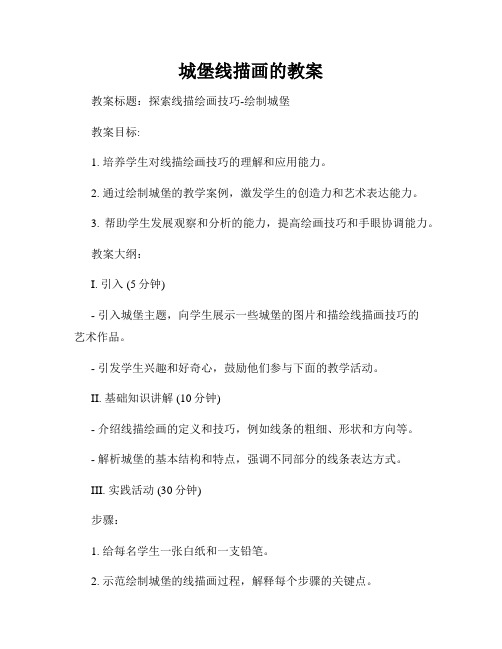
城堡线描画的教案教案标题:探索线描绘画技巧-绘制城堡教案目标:1. 培养学生对线描绘画技巧的理解和应用能力。
2. 通过绘制城堡的教学案例,激发学生的创造力和艺术表达能力。
3. 帮助学生发展观察和分析的能力,提高绘画技巧和手眼协调能力。
教案大纲:I. 引入 (5分钟)- 引入城堡主题,向学生展示一些城堡的图片和描绘线描画技巧的艺术作品。
- 引发学生兴趣和好奇心,鼓励他们参与下面的教学活动。
II. 基础知识讲解 (10分钟)- 介绍线描绘画的定义和技巧,例如线条的粗细、形状和方向等。
- 解析城堡的基本结构和特点,强调不同部分的线条表达方式。
III. 实践活动 (30分钟)步骤:1. 给每名学生一张白纸和一支铅笔。
2. 示范绘制城堡的线描画过程,解释每个步骤的关键点。
- 绘制基本框架:绘制城堡的主体形状,例如矩形作为底座。
- 细化线条:绘制城堡的各个部分的线条,如墙壁、窗户、门等。
- 添加细节:在城堡的主体上添加细节,如瓦片、雕塑、旗帜等。
3. 学生跟随示范,用铅笔绘制自己的城堡线描画。
4. 教师巡视指导学生,提供个别帮助和建议。
IV. 分享和反馈 (10分钟)- 每名学生完成绘制后,互相分享自己的城堡线描画。
- 老师引导学生就彼此的作品提出建议和评价,鼓励积极的反馈和改进意见。
- 点评优秀学生作品,表扬他们的创造力和技巧。
V. 结束 (5分钟)- 总结今天的学习和实践过程,强调线描绘画技巧的重要性。
- 鼓励学生在日常生活中多观察和练习线描绘画,提高他们的艺术表达能力。
教学资源:1. 城堡的图片和艺术作品范例2. 白纸和铅笔3. 汽泡纸或海报纸等用于鼓励学生的奖励方式教学扩展:1. 将学生的城堡线描画作品整理成展览,让其他班级或家长参观。
2. 引导学生观察和分析其他艺术家的线描画作品,鼓励他们尝试不同的线条表达方式。
3. 组织学生参观当地的艺术馆或画廊,激发他们对艺术的兴趣和热情。
这个教案旨在通过绘制城堡的线描画,帮助学生发展线描绘画技巧,激发他们的创造力和艺术表达能力。
城堡

观察思考:
1、观察城堡都有 什么形状? 2、观察结构,想 一想都可以用什么 形状概括它?
大胆想象,说一说城堡可以修建在哪里?
作 业:
观察图片中城堡的特 征,用线描的方式进行 创作。
绘画步骤
首先确定城堡建在什么位置。
பைடு நூலகம்
第二步,画出设计第一层城堡的样式 。
第三步,设计城堡的整体造型,注意各个形 状之间的遮挡关系。
第四步,用自己喜欢的装饰花纹一点一点的给 城堡做线描装饰。
第五步,在背景上添加装饰,发挥想象力,让 画面更丰富不同。
小朋友们,快拿起画笔设 计一座属于你的城堡吧!
SAI系列教程之一初识SAI城堡绘画教程

SAI 系列教程之一《初识SAI + 城堡绘画教程》SAI 系列教程之一《初识SAI + 城堡绘画教程》作者:卓雨策划:肖寅爽助理:万芳软件:SAI使用设备:友基绘影n PF8080数位板作者简介:卓雨《CGW 数码设计》编辑我们可以说Opencanves 是精简版的Painter ,可以说Comic Studio 是漫画版本的Photoshop ,但是SAI 就是SAI ,这是一个非常独特的软件。
作为一款绘画软件,SAI 有着精简的体积,极快的运行速度和很多不可代替的功能,这些使这款软件成为绘画的新宠;但是毕竟这是一款全新的小体积软件,有自身难以避免的缺点,这又使得它并没有在足够广泛的范围内流行起来。
此次本人使用友基绘图板PF8080 ,结合8 张风格不同的绘画作品,制作了8 个由浅入深,各有侧重的SAI 教程,对这款有些特立独行的软件做一个全面而且深入的分析,为诸位绘画界的同道好友尽一点绵薄之力。
教程-1 初识SAI + 城堡绘画教程初识SAI1.首先我们来认识一下SAI 的界面。
很明显,SAI并不是使用传统的explorer界面,而是使用了自己设计的UI界面。
优势是有些很人性化,有些则很不人性化……SAI 的界面可以按照功能分为5 个部分:导航区、图层区、绘图区、颜色区、工具区。
2.界面的安置可以在 窗口 "的下拉菜单中选择布局。
自己可以尝试。
这是 SAI 的界面中为数不多的可以自定义的内容。
如果想要隐藏所有的界面只剩下画布,和 Photoshop 一样,按下Tab 键即可。
a >3 Q 3 壮 ”1 口 1曲上 ______ MM 煨呻□弔JriMW Uffi^ ・a 忙 P Xlt.«i CH :g □□□□ W U □□□"匚 I-"工 >J feli te>住工& 5AJc r2«其他⑷ 色轮© 商骨按(J )HG * 1CT 曽映⑩色盘喲调色盘3)图23.SAI 独有的一个优势是可以高效地、自由地旋转画布视角。
- 1、下载文档前请自行甄别文档内容的完整性,平台不提供额外的编辑、内容补充、找答案等附加服务。
- 2、"仅部分预览"的文档,不可在线预览部分如存在完整性等问题,可反馈申请退款(可完整预览的文档不适用该条件!)。
- 3、如文档侵犯您的权益,请联系客服反馈,我们会尽快为您处理(人工客服工作时间:9:00-18:30)。
友基SAI系列教程之一《初识SAI + 城堡绘画教程》
作者:卓雨
策划:肖寅爽
助理:万芳
使用软件:SAI
工具:友基绘影ⅡPF8080数位板
作者简介:卓雨现任《CGW数码设计》编辑
我们可以说Opencanves是精简版的Painter,可以说Comic Studio是漫画版本的Photoshop,但是SAI 就是SAI,这是一个非常独特的软件。
作为一款绘画软件,SAI有着精简的体积,极快的运行速度和很多不可代替的功能,这些使这款软件成为绘画的新宠;但是毕竟这是一款全新的小体积软件,有自身难以避免的缺点,这又使得它并没有在足够广泛的范围内流行起来。
此次本人使用友基绘图板PF8080,结合8张风格不同的绘画作品,制作了8个由浅入深,各有侧重的SAI教程,对这款有些特立独行的软件做一个全面而且深入的分析,为诸位绘画界的同道好友尽一点绵薄之力。
教程-1 初识SAI + 城堡绘画教程
初识SAI
1.首先我们来认识一下SAI的界面。
很明显,SAI并不是使用传统的explorer界面,而是使用了自己设计的UI界面。
优势是有些很人性化,有些则很不人性化……
SAI的界面可以按照功能分为5个部分:导航区、图层区、绘图区、颜色区、工具区。
2.界面的安置可以在“窗口”的下拉菜单中选择布局。
自己可以尝试。
这是SAI的界面中为数不多的可以自定义的内容。
如果想要隐藏所有的界面只剩下画布,和Photoshop一样,按下Tab键即可。
图2
3.SAI独有的一个优势是可以高效地、自由地旋转画布视角。
具体选项如图。
平时可以ALT + 空格+ 光标运动,就可以实现任意旋转画布视角。
图3
4.SAI没有历史记录面板,但是可以通过画布左上角的箭头控制回撤和恢复,快捷键是Ctrl + Z和Ctrl + Y。
SAI默认记录的历史步骤容量大约是100M。
图层区和Photoshop类似,你可以看到8种效果截然不同的混合方式,已经很足够用了。
图4
5.再看看颜色区,一共有6种功能盘:色轮、RGB滑块、HSV滑块、渐变滑块、色板和调色盘。
上面的小按钮选择功能盘的开闭。
6.最后看下工具区。
一目了然,可以自定义的工具共有10种,在工具区点击右键可以看见。
图6
7.这里简单说一下笔类的工具。
铅笔、笔、水彩笔、喷枪、马克笔这几种笔是一类,它们每个都可以载入笔刷的形状和纹理,而它们之间的区别就是选项的多少,其中以水彩笔的选项最多。
图7
8.另外还有一种2值笔,也就是类似Photoshop中的铅笔工具,是完全锐化成100%不透明度像素的笔工具,不能载入纹理,相关的选项也非常少。
图8
OK,有了些基本认识,可以开始作画了。
城堡绘画教程
9.这次我打算画一张漂浮在天空的城堡。
先选择没有任何纹理的铅笔起草稿。
图9
10.新建图层,还是选择传统的没有任何纹理效果的铅笔勾线。
这个时候推荐使用一些颜色,不要用全黑,因为如果有颜色信息的话回头可以调整颜色。
我的习惯是画多少,就把下面图层的草稿擦掉。
在绘画的过程中可以不断地把自己的想法加入。
这张图的右边城堡我就改变了草图的想法。
图10
11.线稿这个部分是非常需要耐心的,尤其是深入刻画过程。
本人画完整个线稿差不多用了整整2天。
图11
12.线稿大致画完就是这样了。
但是觉得有点单调。
13.把笔的尺寸调小,增加一些花纹和细节,这里可以加一些基本的明暗关系,线稿完工。
图13
14.新建图层,将笔的尺寸调大,铺上大概的固有色,设定好光的方向。
15.基于固有色可以制作一个简单的色盘。
明暗和冷暖。
图15
16.现在选择“笔”工具,在“详细设置”中勾选“浓度”“直径”“混色”,将最小浓度调整到最小,最小直径调大,混色的值稍微设置一点。
这个就是我们接下来用于上色的笔。
不要勾选“保持不透明度”。
否则轻压力的淡颜色会覆盖原有的颜色。
图16
17.按照之前设计的颜色画出基本关系。
设计的颜色只是做一个基本的参考,具体到画面中要根据情况有变化。
图17
18.用细小的笔将下部分的细节勾画出来。
增加天空的颜色变化。
19.根据造型本身细化颜色的变化,强化形体。
图19
20.将笔刷尽可能调整大(可以尝试性地在笔刷上增加纹理,关于纹理我将会在本系列教程的第六课中为大家详细讲解),为背景的天空增加云彩:云的亮面使用暖黄,暗部使用灰度高的蓝。
21.由于觉得右下角颜色太简单了,所以我改用冷色调的颜色,体现机械的感觉,按照原来的关系再画过一次。
图21
22.回到画面本身,在前面加上云雾,强调了空间感,同时把其他的云彩亮部提亮一点,再将底部觉得单调的颜色稍做修改,这张画就可以完工了。
这只是我关于SAI的第一个教程,目的在于让大家对SAI先有一个初步的了解。
在接下来的各个教程中我将会对SAI的各个部分分别做详细的讲解,希望能够对大家有所帮助,谢谢!。
